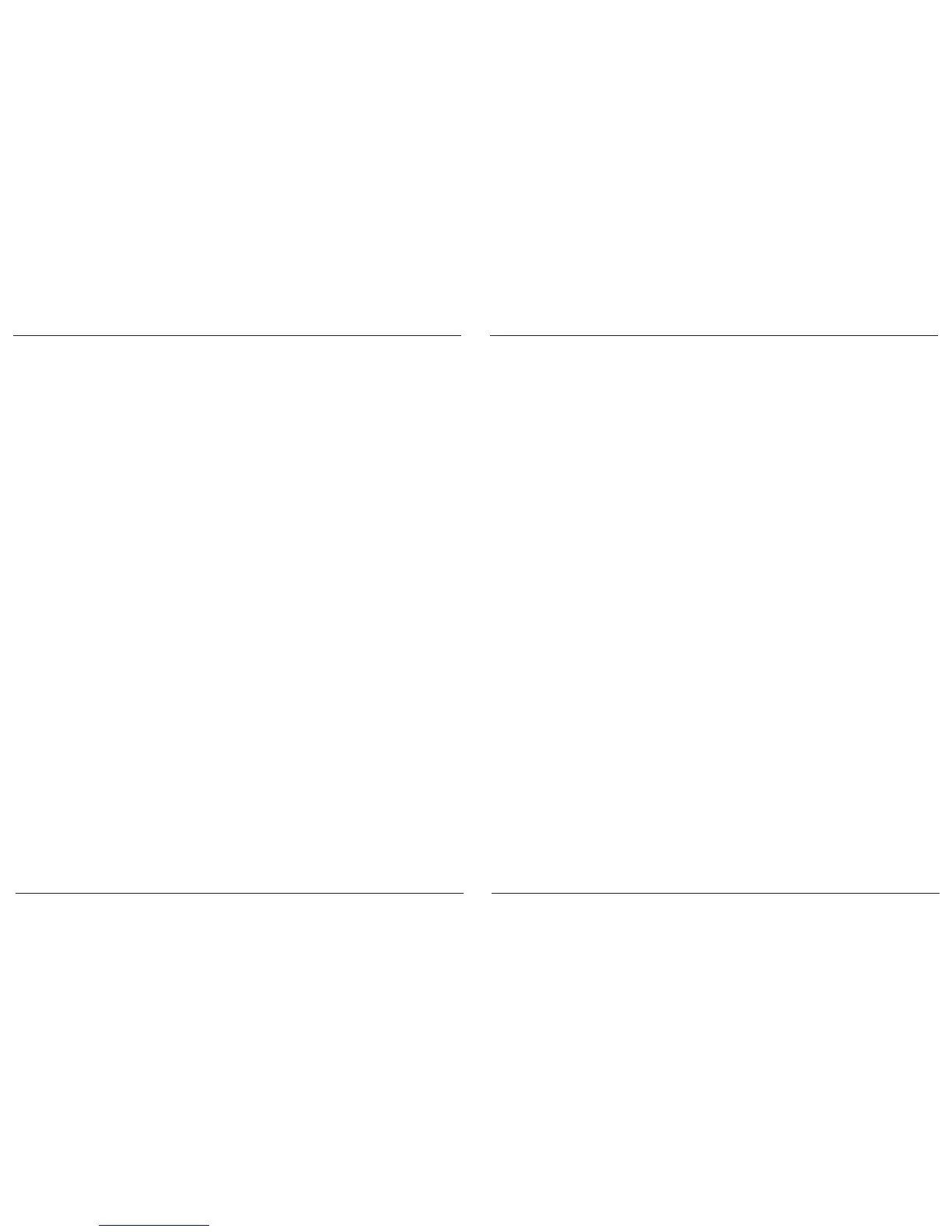Targus Bluetooth
®
4.0 Micro USB Adapter
110
Targus Bluetooth
®
4.0 Micro USB Adapter
111
Bluetooth Cihazları Yapılandırma
Bluetooth Tepsisi
Bluetooth tepsisi, genellikle ekranın sağ alt köşesinde yer alan Windows
sistem tepsisinde yer alır. Bluetooth tepsisi birçok Bluetooth işlemine hızlı
erişim sağlar.
Bluetooth tepsisinden şunları yapabilirsiniz (Windows Vista/7):
• Bluetooth cihaz ekleyin: Bluetooth simgesini sağ tıklatın ve ardından
Bluetooth Cihaz Ekle’yi (Add a Bluetooth device) seçin.
• Bir Bluetooth cihazı görüntüleme: Bluetooth simgesini sağ tıklatın ve
ardından Bluetooth Cihazı Görüntüle’yi (Show Bluetooth device) seçin.
• Bluetooth Yapılandırma Masası’na erişin: Bluetooth simgesini çift tıklatın
veya sağ tıklatın ve Bluetooth Ayarlarını Aç’ı (Open Bluetooth Setting)
seçin.
Bluetooth tepsisinden şunları yapabilirsiniz (Windows XP):
• Bluetooth Konumlarım’a erişin: Bluetooth simgesini çift tıklatın veya
Bluetooth simgesini sağ tıklatın ve Bluetooth Konumlarımı Araştır’ı
(Explore My Bluetooth Places) seçin.
• Bluetooth cihaz ekleyin: Bluetooth simgesini sağ tıklatın ve ardından
Bluetooth Cihaz Ekle’yi (Add a Bluetooth device) seçin.
• Bluetooth Yapılandırma Masası’na erişin: Bluetooth simgesini sağ tıklatın
ve ardından Gelişmiş Yapılandırma’yı (Advanced Conguration) seçin.
• Hızlı Bağlantı seçeneğine erişin: Bluetooth simgesini sağ tıklatın, Hızlı
Bağlantı’yı (Quick Connect) seçin ve ardından bağlanmak istediğiniz
servis türünü belirleyin.
• Bu bilgisayarda Bluetooth’u başlatma/durdurma.
Broadcom ve Broadcom logosu, Broadcom Corp. şirketinin ticari markasıdır. Bluetooth ve Bluetooth
logoları, Bluetooth SIG, Inc., ABD şirketinin sahip olduğu ticari markalardır ve lisansı Broadcom
Corp. şirketine aittir. Microsoft, Windows ve Windows Vista Microsoft Corporation’ın Amerika Birleşik
Devletleri’nde ve/veya başka ülkelerde tescilli markaları ya da ticari markaları. Tüm ticari markalar ve
kayıtlı ticari markalar kendi sahiplerinin malıdır. Tüm hakları saklıdır.
Adaptörün Yüklü olup olmadığı denetleniyor
Adaptör yazılımı yüklendikten sonra (Windows XP için):
1 Başlat/Ayarlar/Denetim Masası/Sistem/Donanım/Cihaz Yöneticisi’ni
(Start/Settings/Control Panel/System/Hardware/Device Manager)
tıklatın.
2 ‘Bluetooth Cihazlar’ (Bluetooth Devices) altında “Broadcom 2046
Bluetooth 2.1 USB UHE Yazılım Kilidi’nin (Broadcom 2046 Bluetooth
2.1 USB UHE Dongle) yüklü olup olmadığını denetleyin.
Adaptör yazılımı yüklendikten sonra (Windows Vista/7 için):
1 Başlat/Ayarlar/Denetim Masası/Sistem/Donanım/Cihaz Yöneticisi’ni
(Start/Settings/Control Panel/System/Hardware/Device Manager)
tıklatın.
2 ‘Bluetooth Radios’ altında ‘Broadcom Bluetooth USB with AMP
Yazılım Kilidi’nin yüklü olup olmadığını denetleyin.
Bilgiler yoksa:
1 Adaptörü çıkarın.
2 Sürücüyü başlatmak için adaptörü USB bağlantı noktasına
takın. Adaptörün yüklü olduğunu doğrulayın. Şimdi Bluetooth’u
yapılandırmaya hazırsınız.